
- •Растрові зображення
- •Кольори і відтінки
- •Моделі кольорів
- •Плашечні кольори
- •Основні елементи інтерфейсу.
- •Основні етапи роботи з документом
- •Виділення області документа
- •Інтерактивна трансформація
- •Трансформація та переміщення виділеної області
- •Зміна розміру зображення
- •Робота з шарами
- •Ретушування зображень
- •Створення зображень. Инструменти маювання.
- •Инструменти малювання
- •Інструменти тонування зобрадження
- •Тонове корегування зображення
- •Можна додати матеріал по тоновій корекції маски та канали
- •Робота з векторними контурами
- •Робота з текстом
- •Цветовой охват
- •Колірний охват
Основні етапи роботи з документом
Створення документа.
Д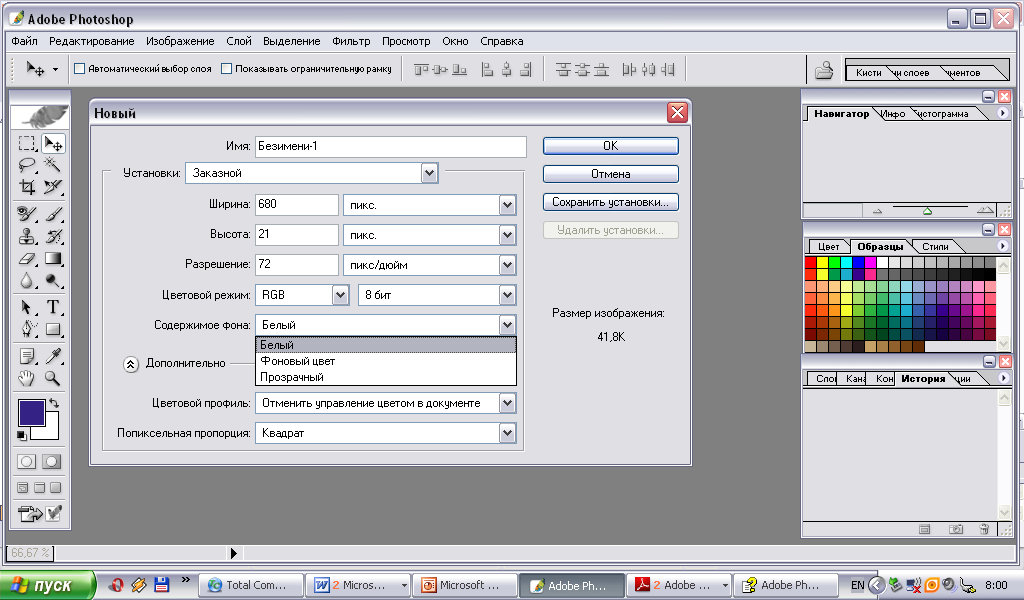 ля
того, щоб створити новий файл можна
скористатися декількома способами:
ля
того, щоб створити новий файл можна
скористатися декількома способами:
Меню (Файл Новый)
Комбінація клавіш Ctrl+N.
Утримуючи клавішу Ctrl двічі клацаємо на робочому полі вікна.
Умовно вміст вікна розділений на два блоки:
Розділ що описує розміри і характеристики малюнка.
Розділ що відповідає за вміст малюнка.
У вікні вказується висота і ширина створюваної картинки, роздільна здатність і модель кольору. Розмір картинки можна вказати в різних одиницях вимірювання, скориставшись меню, розташованим праворуч від поля введення розміру. Змінюючи ширину та висоту зображення можна переконатися, що при збільшенні розміру малюнка збільшується і початковий розмір файлу. Розділ (Содержимое фона) дозволяє встановити колір фону створюваного малюнка (белый, прозрасный, фоновый цвет).
Для зміни розміру зображення призначена команда (Изображение Размер изображения).
Відкриття документа.
Відкриття документа здійснюється декількома способами:
1. Команда (ФайлОткрыть)
2. Комбінація клавіш Ctrl+O.
3. Двічі клацнути лівою кнопкою мишки на робочому полі головного вікна Photoshop.
Збереження документу.
Після того як зображення відредаговане, та і в процесі редагування зображення зберігають у файл на диску. Для збереження документа в Photoshop команди: (Сохранить), (Сохранить как) і (Сохранить для Web). Перша з них зберігає документ під його поточним ім'ям, записуючи нову версію зображення поверх старої. Друга команда, (Сохранить как), призначена для збереження документа у файлі з іншим, відмінним від поточного, ім'ям. При цьому ім'я поточного документа змінюється на нове, і, нарешті, команда (Сохранить для Web) представляє складний механізм підготовки зображення для розміщення в інтернеті.
Навігація по документу. Палітра «Навигатор»
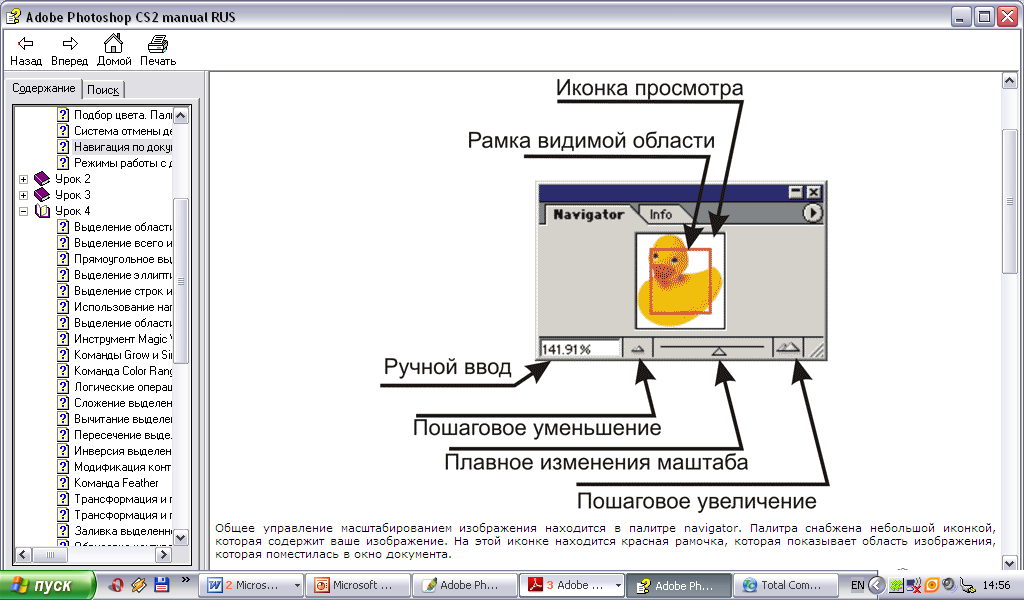
Загальне управління масштабуванням зображення знаходиться в палітрі (Навигатор). Палітра забезпечена невеликою іконою, яка містить зображення. На цій іконі знаходиться червона рамка, яка показує область зображення, що помістилася у вікно документа.
При наведенні курсору на ікону його (курсора) зовнішній вигляд перетвориться на курсор типу (рука). Змінюючи положення рамки на іконці змінюється область зображення що відображається у вікні документа.
Внизу знаходяться елементи управління переглядом зображення. Зліва внизу знаходиться поле введення коефіцієнта масштабування. Там же відображається поточний масштаб показу зображення. У центі знаходиться бігунок, який дозволяє плавно змінювати масштаб. Рухаємо вліво, масштаб зменшується, а рухаємо управо - масштаб збільшується.
Зліва від повзунка плавного масштабування знаходиться кнопка покрокового зменшення масштабу. Кожне клацання по ній зменшує масштаб на фіксовану величину. Справа знаходиться кнопочка покрокового збільшення масштабу.
Для навігації по документу є інструменти (Маштаб) і (Рука).
Інструмент (Маштаб) відповідає за збільшення чи зменшення зображення. Якщо клацати по зображенню одночасно утримуючи натиснутою клавішу Alt, то масштаб буде зменшаться. Інструмент (Маштаб) можна викликати по гарячій клавіші Z.
Інструмент (Рука) може переміщувати збільшене зображення усередині вікна документа. Цей інструмент також можна викликати гарячою клавішею H.
Інструмент (Рука) можна викликати тимчасово, натиснувши і утримуючи пробіл. Теж стосується і інструменту (Маштаб). Тимчасовий виклик цього інструменту здійснюється комбінаціями клавіш Ctrl+пробіл - збільшення і Alt+пробіл - зменшення.
Палітра «Инфо»
Ця палітра надає всю необхідну інформацію про точку зображеня, в якій знаходиться курсор. Для отримання даних досить підвести мишу до піксела, що цікавить.
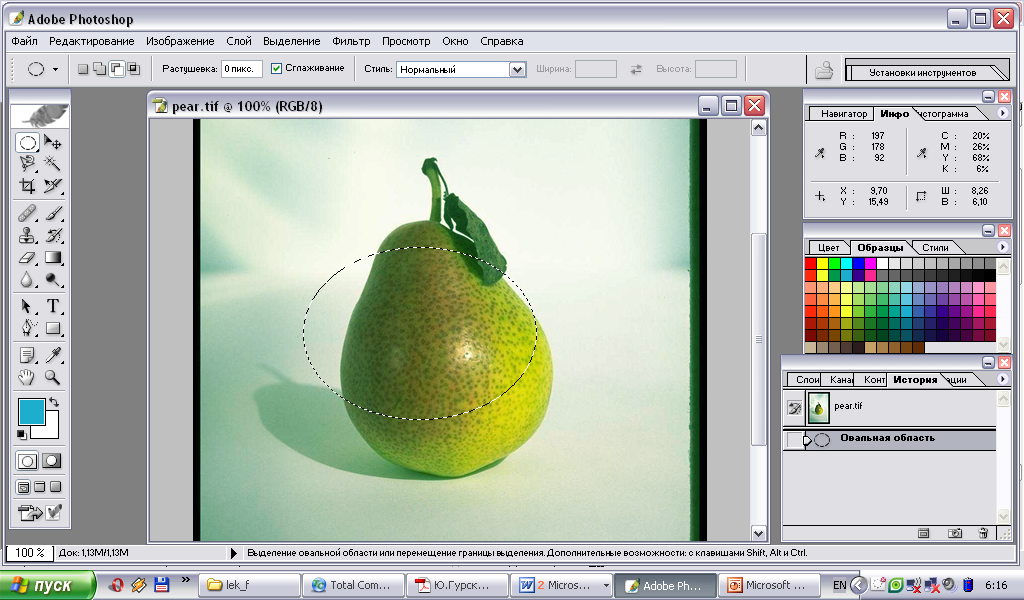
RGB-складові. Показує кольори даної крапки, що становлять, в моделі RGB.
CMYK-складові. Показує кольори, що становлять крапку, в моделі CMYK
X, Y - координати точки поточного положення курсору. Координатам 0,0 з відповідає верхній лівий кут.
Ш, В - розміри виділення. Точці 0,0 відповідає початок виділення, а вказаним координатам - його кінець.
Палітра «История»
За допомогою палітри (История) ви зможете відмінити останні дії.
У верхній частині цієї палітри розташовані знімки зображення, клацнувши на будь-якому з яких лівою кнопкою миші, можна вмить повернути картинку в стан, відповідний моменту виготовлення знімка. Зняти відбиток зображення вручну можна, виконавши команду (Новый снимок) з випадного меню або клацнувши на кнопці (Создать новый снимок) в нижній частині палітри. Ця дія дозволить зберегти проміжні результати при обробці зображення.
У нижній половині палітри записана історія редагування документа. Клацнувши на одному з пунктів правою кнопкою миші і вибравши команду (Удалить), можна відмінити будь-яку здійснену раніше дію.
Очищення історії виконується вибором команди випадного меню (Очистить палитру «история»). Ця команда звільняє оперативну пам'ять, проте відмінити останні дії після цього стане неможливим.
